
¿Te conoces cada apartado y función de tu móvil Samsung? Seguro ya has mirado más de una vez la configuración y aplicado tus propios trucos para aprovechar a tope tu dispositivo.
Pero puede que se te hayan pasado por algo algunas funciones ocultas que se esconden en tu móvil Samsung, que pueden facilitarte la vida en más de una ocasión. Para ayudarte con la tarea, te contamos algunas funciones pocos conocidas que encontrarás en un móvil Samsung.
Crea tus propios filtros para editar las fotografías
Seguro sabes que Samsung tiene un pequeño editor en Galería para que edites tus imágenes y capturas de pantalla. Tiene una combinación de funciones interesantes para retocar o cambiar la imagen, pero también nos permite crear nuestros propios filtros para aplicar en cualquier imagen.
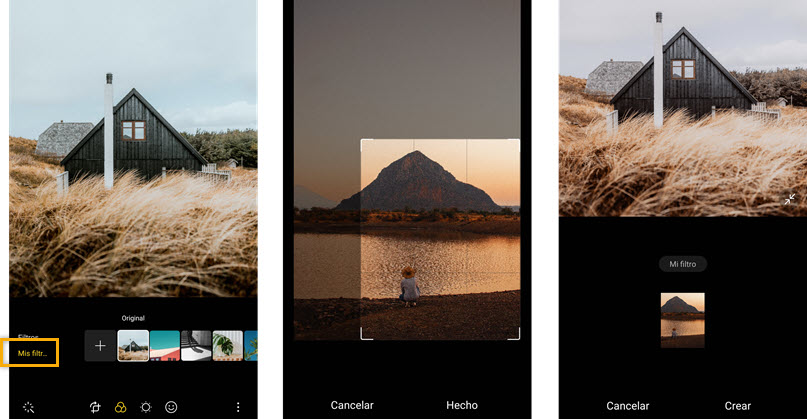
Así que más allá de los filtros que encuentras en el editor, puedes tener una biblioteca de filtros propios. Para crearlos, solo tienes que buscar una imagen que te guste por su combinación de colores o filtros aplicados, y luego seguir estos pasos:
- Abre cualquier imagen en la Galería de tu Samsung y pulsa sobre el icono del lápiz para entrar en modo edición
- Pulsa sobre el icono de los filtros y elige «Mis filtros», como ves en la imagen
- Pulsa sobre «+» para seleccionar la imagen que elegiste previamente
- El editor te permite seleccionar toda la imagen o solo una zona de referencia para crear tu filtro
Solo falta que asignes un nombre al filtro y lo crees. Así que a partir de ahora, lo tendrás siempre disponible en la galería para usarlo en cualquier imagen.
Busca en el historial las notificaciones perdidas
¿Has borrado sin querer todas las notificaciones? Si eres de los que se quedan pensando si se te ha pasado una notificación importante, no te preocupes, que Samsung tiene una sección oculta que te permite conocer todo tu historial de notificaciones.
Para ello, ve a Ajustes >> Notificaciones >> Ajustes avanzados >> Historial de notificaciones. Verás que te muestra todas las notificaciones descartadas en las últimas horas, y si te desplazas encontrarás un apartado con todas las notificaciones agrupadas por apps o procesos del sistema.
Así que si por error has eliminado de un gesto todas las notificaciones, no tendrás que darlas por perdidas ya que queda un registro de cada una de ellas en el historial.
Limita la carga de batería
¿Eres de los que enchufa el móvil y se olvida que lo ha dejado cargando? Si pasa un par de veces no pasa nada, pero si se convierte en un hábito puede ser malo para la vida útil de la batería. Pero no te preocupes, si eres distraído, puedes valerte de una función de tu móvil Samsung que te ayudará con este tema.

Para ello, ve a Ajustes >> Mantenimiento y batería >> Batería >> Más ajuste de batería. En esta sección verás la opción «Proteger batería» que limitará de forma automática a 85% la carga máxima, así que aunque te olvides cargando el móvil, no llegará al 100%.
Usa las notificaciones como recordatorios
Si entre las notificaciones te encuentras con un asunto importante que te gustaría tratarlo más tarde, pero no tienes la opción para guardarlo entre tus tareas pendientes, te servirá esta función de Samsung.
Puedes activar «Mostrar botón de posponer» en las notificaciones. Esto te permitirá establecer que dentro de determinado período la notificación vuelva a aparecer. Y no te preocupes, que no se repetirá con todas las notificaciones, solo con la que programes.
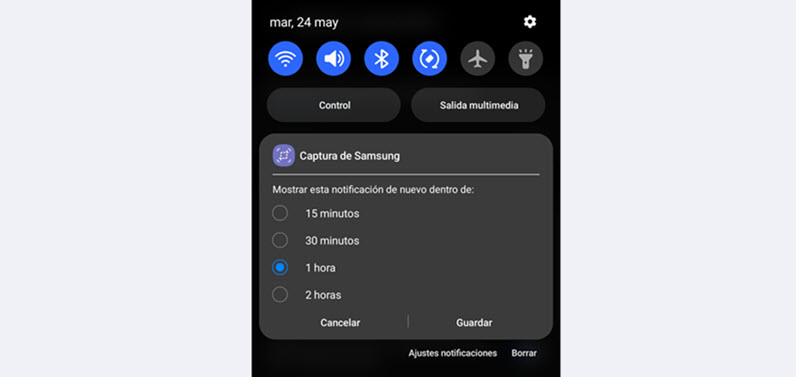
Para activar esta opción y que esté disponible en todas las notificaciones, ve a Ajustes >> Notificaciones >> Ajustes avanzados >> Mostrar botón de posponer. Una vez que tienes esta función activada, verás que cada notificación muestra el icono de una campanita. Si la tocas, te permitirá establecer cuándo deseas recibir nuevamente la notificación.
Elimina las imágenes duplicadas o de mala calidad
¿Tienes demasiadas fotografías en el móvil que te están quitando espacio de almacenamiento? Hay muchísimas formas de resolver este problema, pero una forma simple es usando una de las funciones que encontramos en la galería de Samsung
Abre Galería, pulsa sobre el menú de hamburguesa que verás en la parte inferior y selecciona «Sugerencias». Verás que basado en tu biblioteca de fotografías, este apartado te da dos opciones para deshacerte de las fotografías que te están ocupando espacio.
Tienes la opción «Eliminar imágenes de mala calidad», que suelen ser aquellas fotografías que salieron borrosas, oscuras o están sobreexpuestas. Y por otro lado, «Eliminar imágenes duplicadas» para que solo conserves el original y no estén consumiendo espacio innecesario las mismas imágenes.
En cada apartado tendrás todas las imágenes que Samsung detectó que coinciden con esos criterios para que no tengas que buscarlas de forma manual. Por supuesto, úsalo como guía y revisa antes de borrar cualquier fotografía.
Crea un GIF con la cámara
Si tienes un Samsung no necesitas recurrir a una herramienta de terceros para crearte un GIF de alguna situación graciosa que esté pasando a tu alrededor. Puedes valerte de la misma cámara del móvil para crear tu GIF.
Solo tienes que pasar por una breve configuración de la cámara y luego grabar la escena. Así que primero, ve a Ajustes de cámara, busca el apartado «Imágenes» y pulsa sobre «Cambiar botón de cámara». Verás dos opciones para configurar, pero nos interesa tener establecido «Crear GIF».
¿Cómo creas el GIF? Solo tienes que deslizar hacia abajo el botón de cámara cuando estés grabando, y cuando lo sueltas ya tendrás creado el GIF. Así que con un simple paso podrás crear un GIF de cualquier situación graciosa que te encuentres en el camino.




